Uno Erp propone un piano dei conti a due livelli molto ampio che consente quindi di gestire una contabilità di una impresa di qualsiasi dimensione.
Come si evince già dalla prima schermata, il piano dei conti è suddiviso in conti dell'Attivo, del Passivo, Conti Transitori ed infine i conti Economici.
Essendo un p.d.c a due livelli ogni conto è legato ad un Mastro.
La gestione dei mastri è raggiungibile da Configurazione > Amministrazione > Tabelle accessorie + Mastri.
Ricercare uno o più conti
tramite la funzione [Filtra] si possono ricercare i conti o per descrizione o per Mastro o per codice. Cliccare su Esegui per avviare la ricerca.
La lista così ottenuta potrà essere esportata con il tasto [Azioni] in formato xls o in formato Pdf. L'esportazione potrà essere eseguita o solo per la lista selezionata oppure scegliendo la stampa dettagliata; questa seconda opzione consente di estrarre oltre che i saldi anche le singole scritture di ogni conto.
Adeguare il piano dei conti
il nome (l'etichetta) di ogni conto è modificabile attraverso l'icona di modifica.
Durante la modifica del nome del conto si ha anche la possibilità di modificare il Mastro cui esso è agganciato.
Questa azione agirà modificando tutti i movimenti contabili cui è legato il conto (anche quelli del passato e quindi anche quelli di bilanci chiusi), pertanto è una azione da eseguire con molta cautela.
Recarsi in Configurazione > Amministrazione > Tabelle accessorie e cliccare sul link Mastri
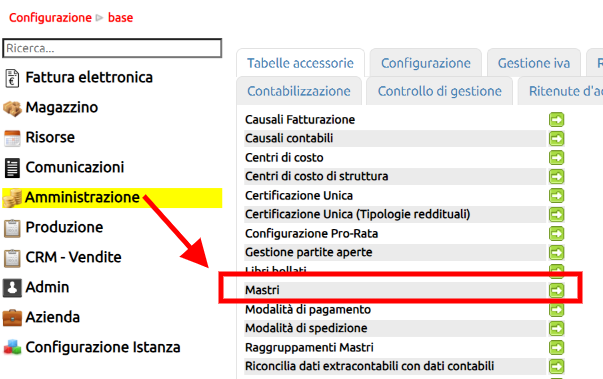
quindi cliccare sul tasto [Nuovo] e compilare il modulo seguendo le istruzioni leggibili cliccando sulle icone (?)

Al salvataggio verrà creato un nuovo mastro. A questo punto sarà possibile agganciare i conti.
Per vedere come creare i nuovi conti leggi qui
Per creare un nuovo conto contabile, recarsi in Contabilità > Gestione conti.
Con il tasto [Nuovo] compilare il modulo seguendo le istruzioni indicate dalle icone (?)
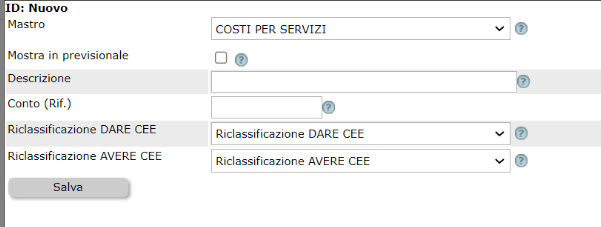
Una volta salvato il conto esso sarà reso disponibile nella lista dei conti dove verranno esposti i saldi e il pulsante per accedere al Partitario.
Nella lista dei conti è sempre presente l'icona che consente di spegnere i conti non movimentati; se invece il conto ha dei movimenti e un saldo diverso dallo zero, non sarà possibile spegnere il conto.
Potrebbe verificarsi il caso di dover modificare il mastro cui è legato un conto.
Detta operazione è fattibile cliccando sull'icona di Modifica e selezionando il nuovo mastro. E' il caso di sottolineare che variando il mastro, l'azione si riverbererà anche nei movimenti precedenti, quindi si consiglia di porre massima attenzione e di non utilizzarla se ad esempio si è già depositato un bilancio che contiene detti mastri.
Se dovete creare i "conti bancari" utilizzate SEMPRE e SOLTANTO l'apposita funzione "Gestione banche" (leggi qui come fare)
Per censire i conti bancari della tua azienda vai su Contabilità > Gestione banche (1): qui censirai i conti e genererai nel piano dei conti (2) dei mastrini relativi ai conti correnti bancari.
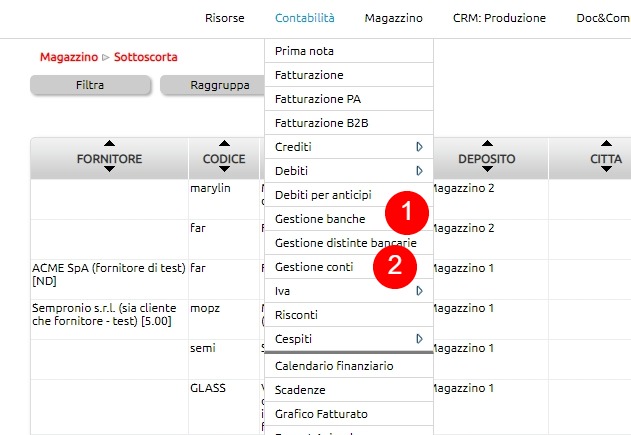
La compilazione dei campi è semplice, ma se hai dubbi leggi le note ![]() .
.
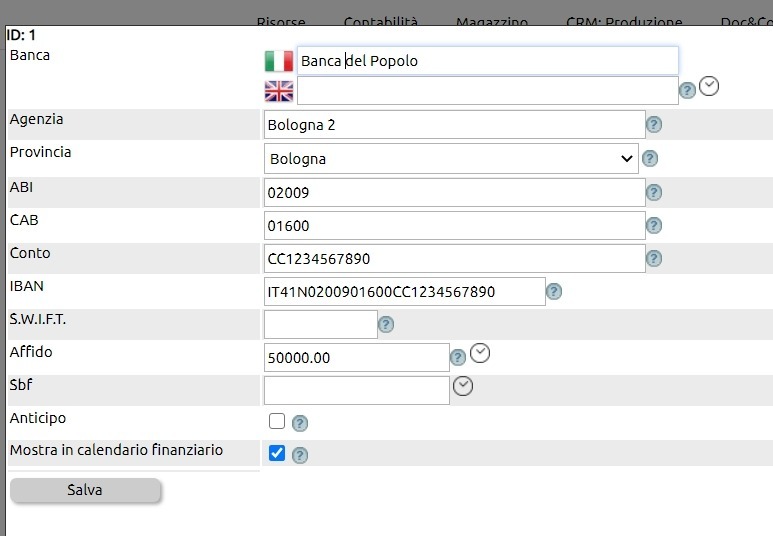
Ripeti l'operazione per tutti conti bancari della tua azienda che intendi censire su Uno Erp.
Alla fine acrai creato un record per ciascuna banca (1).
A regime, su Partitario (2) visualizzerai i movimenti di pagamento e incasso contabilizzati in prima nota.
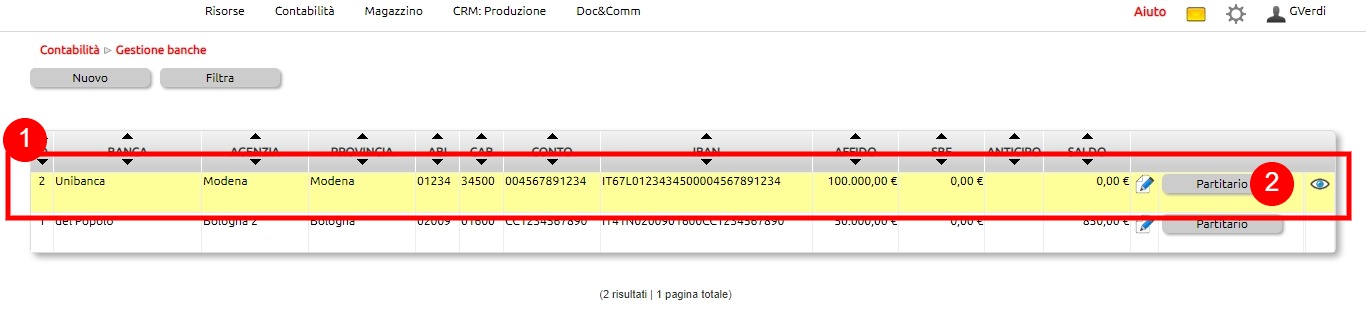
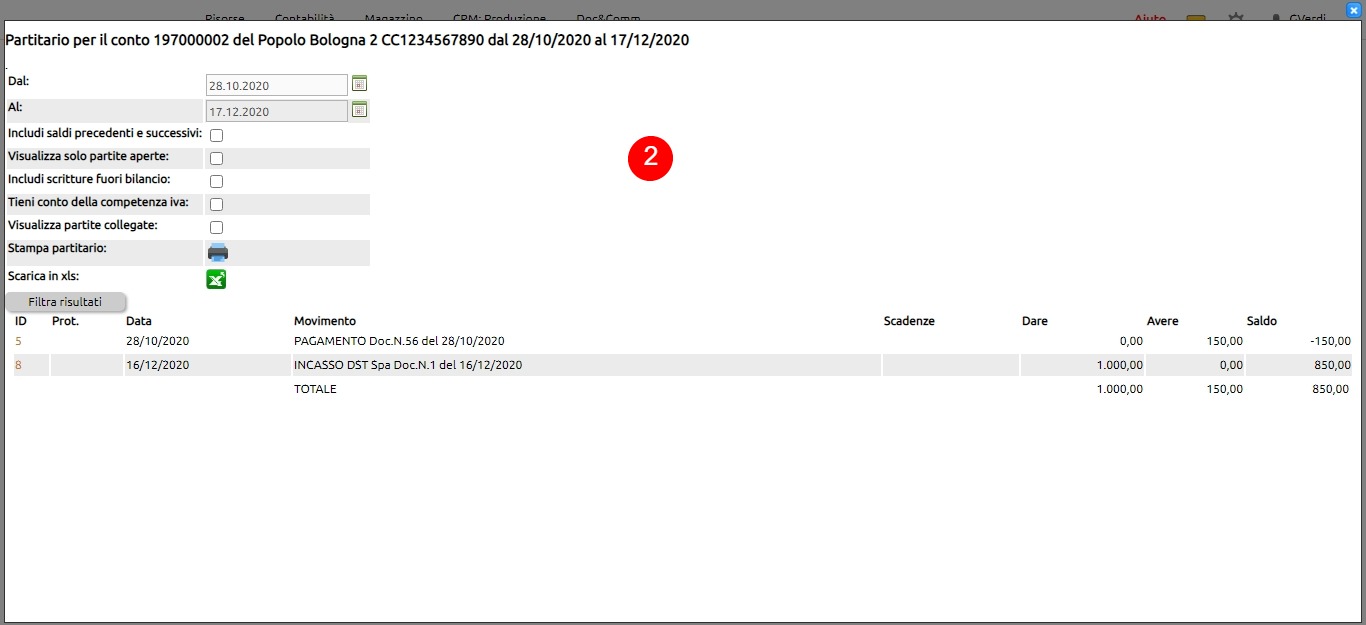
Spegnere un Conto: se un conto non è utile lo si può eliminare cliccando sull'icona (occhio). Lo spegnimento è consentito solo per i conti che hanno saldo zero. Qualora essi fossero stati movimentati nel passato, il conto spento sarà comunque presente nelle scritture contabili e nei bilanci dei periodi in cui esso era acceso.
Nota importante: alcuni conti e alcuni mastri sono già inseriti nei settaggi della Configurazione. Spegnere un conto presente in Configurazione potrebbe inficiare alcuni automatismi, pertanto si suggerisce di porre particolare attenzione a tutti i conti inerenti il tema Iva, i Risconti, i mastri Debiti vs fornitori o Crediti vs clienti ecc. Per una lista completa visionare Configurazione > Amministrazione > Contabilizzazione.
Il conto spento può essere sempre ricercato con la funzione [Filtra] includi spenti ed eventualmente riacceso.
Partendo dalla lista dei conti per ognuno di essi è possibile consultare il [Partitario] cliccando sull'apposito tasto.
La schermata che si apre consente di agire sui seguenti filtri
Data (dal ... al ...): consente di includere i saldi precedenti alla data inziale e successivi alla data finale
Visualizza solo partite aperte: vistando il campo si evidenzieranno nel partitario soltanto le partite aperte, ovvero non ancora collegate ad altre scritture.
Un esempio tipico può essere la partita relativa ad una fattura di acquisto non ancora collegata al suo pagamento, oppure una ritenuta d'acconto non ancora versata.
Includi scritture fuori bilancio: se in Configurazione è stata preventivamente abilitata la possibilità di inserire scritture fuori bilancio, con questo campo si ha la possibilità di includerle )o escluderle) nel partitario.
Tieni conto della competenza iva: le scritture contabili, seppure registrate in un mese possono essere di competenza del mese precedente.
Vistando questo campo si terrà conto solo delle scritture la cui competenza iva ricade nel range di date inserite nel filtro.
Un esempio: abbiamo registrato il 5 marzo un acquisto di servizi la cui competenza è nel mese di febbraio.
Se interroghiamo il partitario dal 01-03 al 31-03 con il campo vistato, la scrittura non sarà visibile (in quanto la competenza è febbraio). Se invece interroghiamo con il campo non vistato, troveremo la scrittura in quanto il filtro agisce solo sulla data di registrazione e non sulla competenza iva.
Visualizza partite collegate: funzione molto utile per evidenziare graficamente come sono sollegate le partite (ad es un acquisto ed il suo pagamento).
Stampa partitario: consente di stampare il partitario in formato Pdf
Scarica in xls, consente di estrarre il partiraio in foglio elettronico
La lista dei movimenti del partitario reca alla estrema sinistra l'id della scrittura contabile. Cliccandovi sopra si avrà accesso alla scrittura con possibilità di modificarla al volo.
Alla destra di ciascuna riga sono in genere presenti le seguenti icone :
€ che consente di generare con un click una scrittura di pagamento o di incasso
PP ovvero la partita parziale. Poggiando il mouse sulla PP si verifica l'importo della partita ancora aperta. Poggiando i l mouse sulla PP e trascinandola all'interno di un rettangolo tratteggiato, si collegano due partite. Funzione utile quando si vogliano crociare ad esempio i pagamenti relativi a partite debitorie.
Rettangolo tratteggiato: indica che la partita è aperta e può essere collegata ad una partita di segno opposto (PP).
X: se disponibile, la X consente la cancellazione della scrittura. Fare molta attenzione poiché la cancellazione è definitiva e non recuperarabile. Una scrittura cancellata erroneamente dovrà essere nuovamente registrata. In genere è consentita la cancellazione delle sole scritture finanziarie mentre le scritture economiche con impatto Iva non possono essere cancellate. La canellazione di queste ultime è consentita solo ai Responsabili di Primanota (vedi Configurazione > Azienda > Responsabili aziendali +responsabile primanota.
La modifica del piano dei conti è sempre possibile, ma occorre procedere con la dovute cautele.
Tanto i mastri quanto i conti del piano dei conti default, sono infatti usati nelle configurazioni (configurazione > Amministrazione) (1) > (2) e tali valorizzazioni garantiscono il corretto funzionamento della procedura.

Le operazioni fattibili sono pertanto: la ridenominazione dei conti esistenti (con alcune accortezze logiche) e la creazione di nuovi conti (previa verifica che non siano già esistenti conti con finalità identiche semplicemente da rinominare).
Il primo step da fare è in genere esportare il piano dei conti esistente su excel, per rendersi conto di quali modifiche sarà necessario effettuare.
Per farlo, su Contabilità > Gestione conti (3) clic su Filtra (4), qunidi esporta (5) e scegliere il formato file da usare.
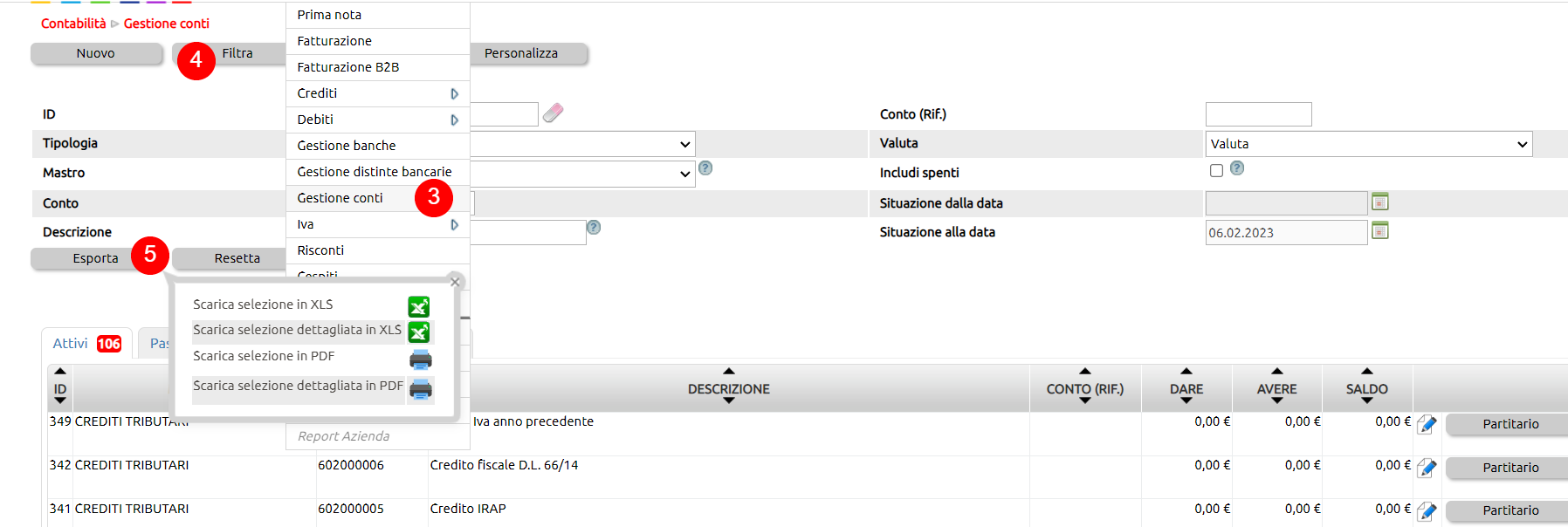
Valutate le modifiche da fare, come detto, sarà necessario dover eseguire:
- creazione di un nuovo conto
- creazione di un nuovo mastro
- ridenominazione di un conto/mastro
- riassegnazione di un conto esistente (eventualmente rinominato) ad un mastro (esistente o nuovo)
- spegnimento di un conto/mastro
Per ridenominazione di un conto/mastro basta spostarsi nel record da cambiare e aprirlo in modifica (6), quindi variare il campo Descrizione. Ricorda che i conti sono su Contabilità > Gestione conti, mentre i Mastri su Configurazione > Amministrazione > Tabelle accessorie.
Ovviamente, la ridenominazione va fatta o quando serve "semplificare" la dicitura oppure quando il conto da cambiare è ritenuto da non usare e quindi, cambiando il nome ed eventualmente l'assegnazione al mastro, si vuole dare una nuova destinazione al conto.

Per riassegnare un conto esistente ad un mastro (appena creato o preesistente), sarà sempre necessario entrare in modifica sul conto e cambiare l'assegnazione (7).
Le eventuali riassegnazioni dovranno essere fatte in modo adeguato per evitare che i mastri si popolino con conti non coerenti o, viceversa, che risultino privi di conti che dovrebbero essere a questi assegnati.
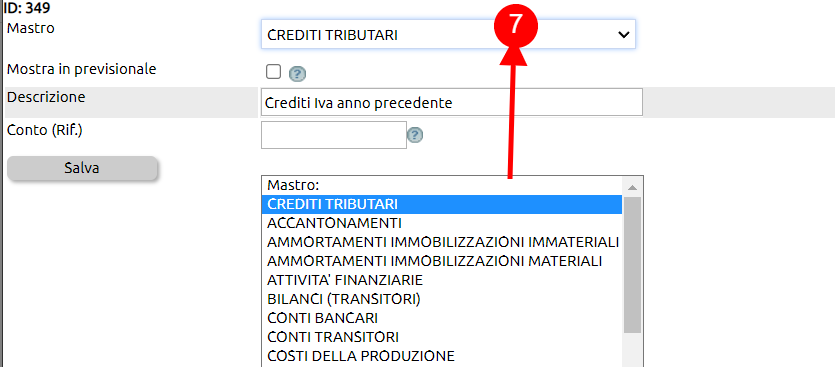
Lo spegnimento di un conto o di un mastro è l'operazione in generale più delicata, in quanto, come detto, diversi conti e mastri sono usati nelle configurazioni: l'eventuale spegnimento di un conto o mastro usato nelle configurazioni potrebbe certamente inficiare il corretto funzionamento del software.
Importante: nel caso un conto sia già valorizzato, non sarà possibile spegnerlo.
Prima di effettuare ogni singola operazione di spegnimento, pertanto, si consiglia di verificare che il conto da spegnere non sia usato nelle configurazioni esistenti in Configurazione > Amministrazione.
Infine, è importantissimo evitare in modo tassativo che i mastri CREDITI V/CLIENTI e DEBITI V/FORNITORI abbiano conti collegati in quanto sarà Uno Erp creare in autonomia i vari partitari clienti/fornitori al censimento stesso delle anagrafiche. Identico discorso vale per il mastro CONTI BANCARI che assumerà i partitari delle banche censite nel modulo Gestione banche.
Nel piano dei conti potrebbe essere utile (per vari motivi) che la numerazione dei conti avesse un riferimento ad una contabilità diversa da quella tenuta con Uno Erp. Noi la chiamiamo "numerazione alternativa".
Esempio 1
Se delegate la chiusura del bilancio ad un commercialista, egli potrebbe trovare comodo importare sul proprio software i saldi del vostro bilancio. Inserire accanto a ciascun conto il numero di riferimento al piano dei conti tenuto dal commercialista potrebbe essergli di aiuto.
Esempio 2
Se in periodi precedenti avete tenuto la contabilità con altri gestionali, magari siete abituati a riconoscere i conti per codice numerico, mentre su Uno Erp il riconoscimento avviene per descrizione.
In questi casi potete entrare in modifica su ciascun conto e validare il campo 'Conto (Rif.)' indicando il numero di conto usato dal commercialista o il numero di conto del vostro vecchio gestionale.
La validazione di questo codice ha i seguenti effetti:
- il campo verrà esposto nella esportazione in xls
- il bilancio aziendale potrà essere stampato ed esportato utilizzando la numerazione alternativa
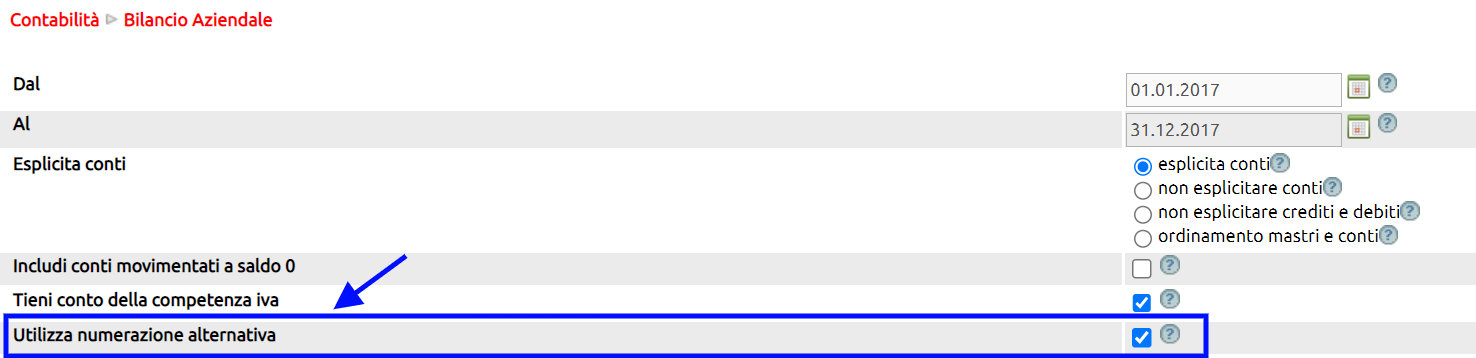
- rendere più semplice la mappatura dei conti al fine di facilitare una eventuale esportazione dei dati dal nostro software verso altri software.
Per estrarre una lista dei conti, il percorso che suggeriamo è:
Contabilità > gestione conti + tasto Filtra + Includi spenti (se si volessero visualizzare anche i conti che non sono mai stati utilizzati);
quindi con il tasto [Azioni], selezionate o la stampa in pdf o meglio ancora in xls.
Suggeriamo l'Xls perchè nel caso vi servisse solo la lista dei conti, potrete eliminare le colonne con gli importi.
La funzione è valida sia per la stampa dei partitari dei conti che dei partirati clienti e fornitori
Eseguire una selezione utilizzando la funzione Filtra seguendo la sequenza temporale indicata nell'immagine.
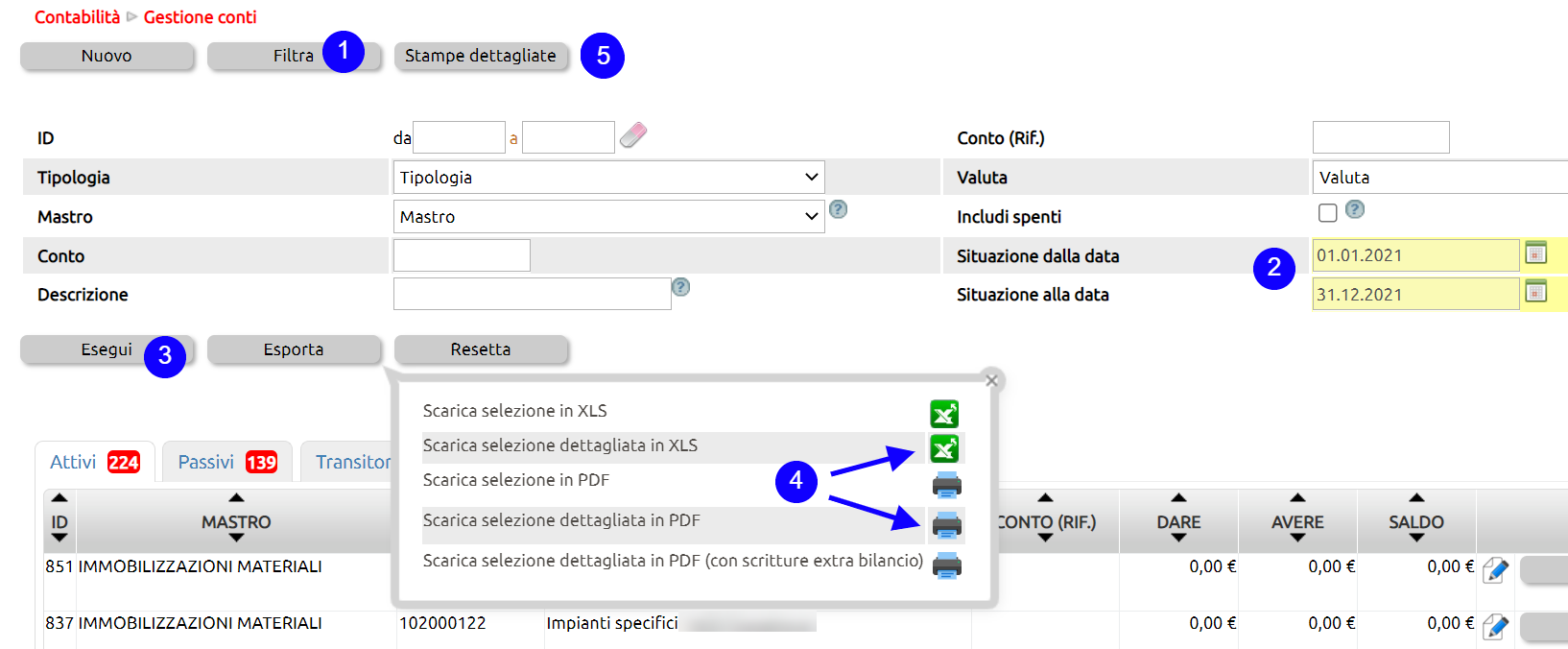
Come si vede al punto (4) l'estrazione può avvenire in formato xls o in formato pdf.
Se il numero dei conti o il numero di movimenti è elevato, la stampa potrebbe impiegare da qualche secondo a diversi minuti, pertanto
Il risultato della estrazione verrà preavvisato da un avviso posto in basso a destra dello schermo
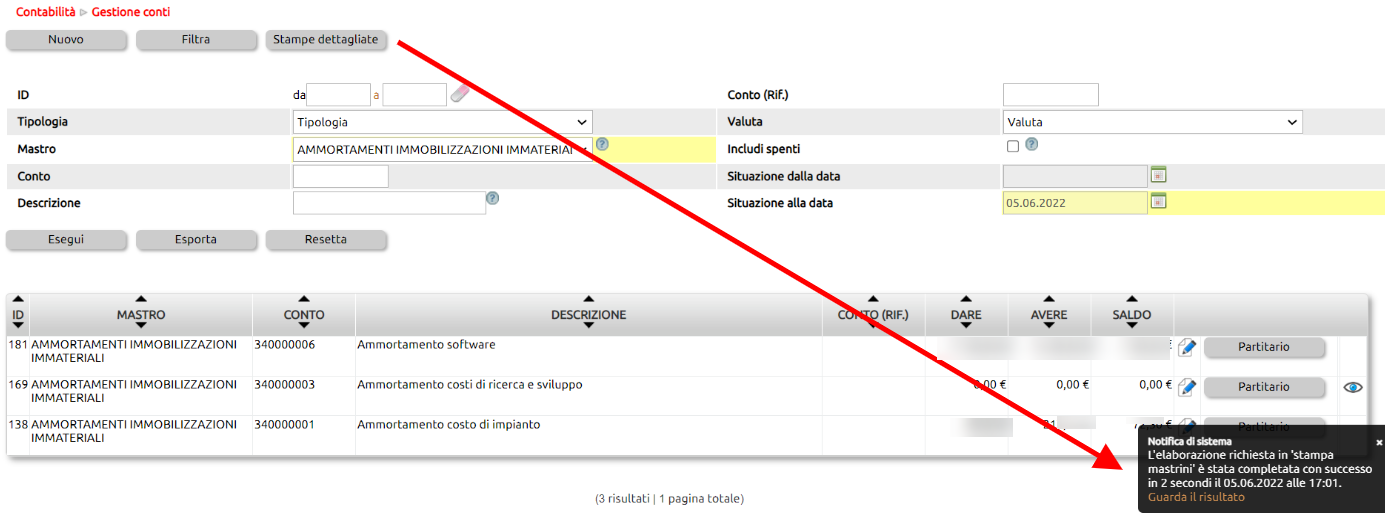
e sarà reso disponibile nella apposita sezione consultabile dal pulsante [Stampe dettagliate] (5)
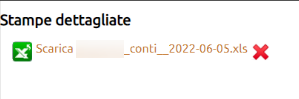
Su Configurazione > Amministrazione > Contabilizzazione trovi una serie di prevalorizzazioni utili a rendere agevole il processo contabile.
Alcune valorizzazioni sono predefinite e non servirà modificale, mentre altre dovrai impostarle a seconda delle tue necessità.
Per le fatture attive potrai impostare il valore default del Conto di contabililtà, del Centro di ricavo e del Centro di attività.
Analogamente potrai fare per le passive.
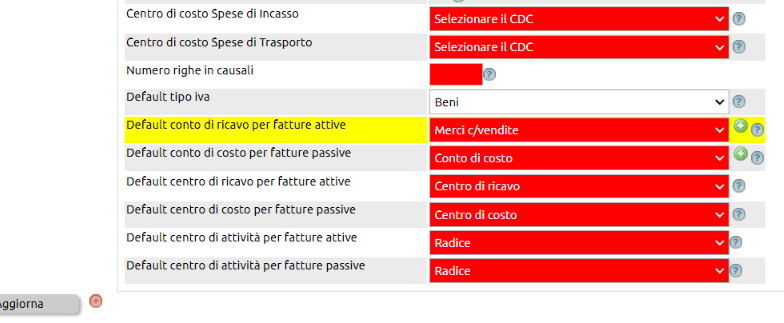
Questo è il primo livello default per le contabilizzazioni: in assenza di regole che derogano a questi valori le scritture di prima nota saranno effettuate tutte con questi valori.
Queste valorizzazioni possono essere poi modificate
- dai valori impostati nelle schede anagrafiche dei Clienti e dei Fornitori (1)
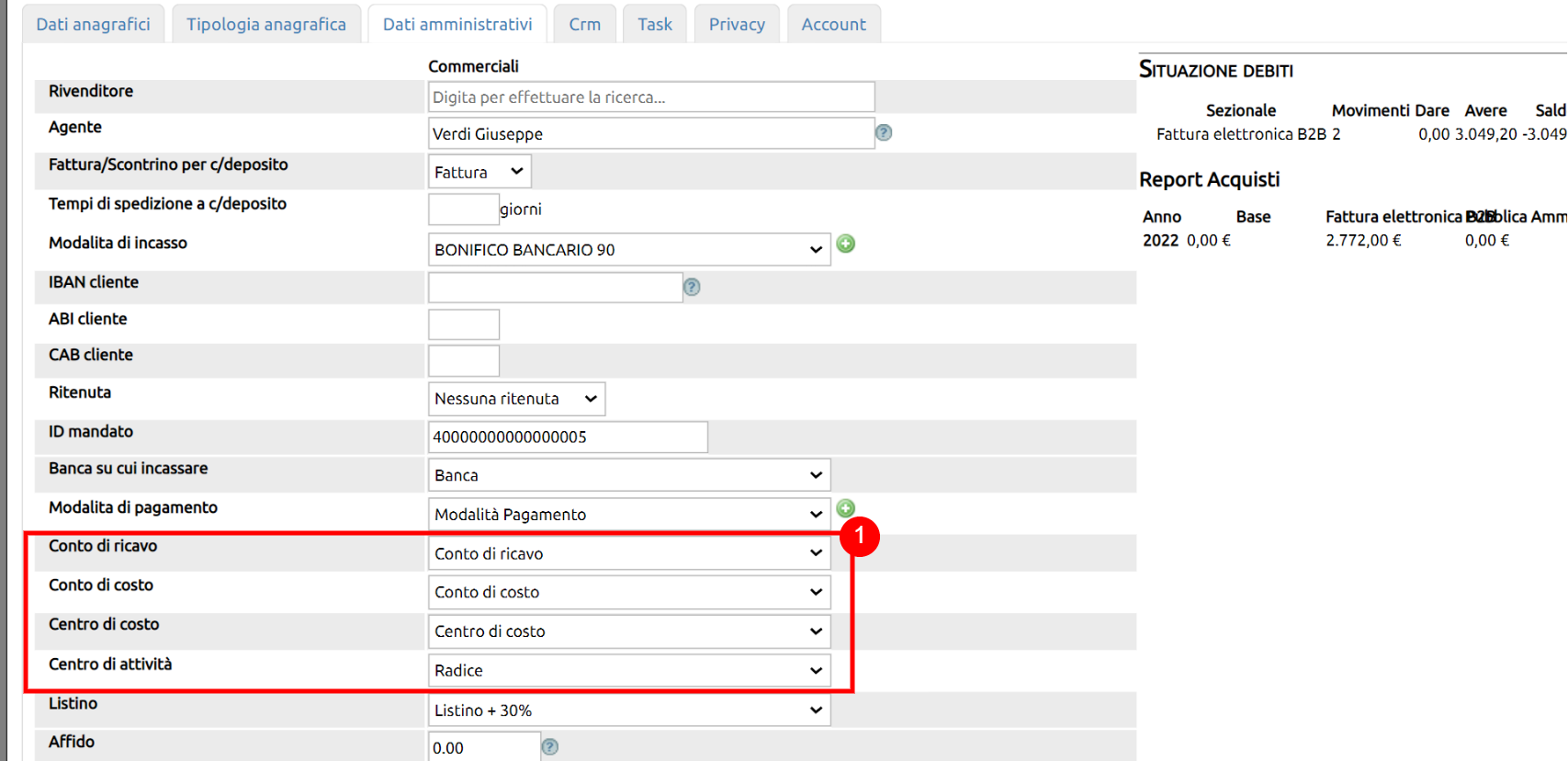
- dai valori presenti nei singoli articoli di magazzino (2)
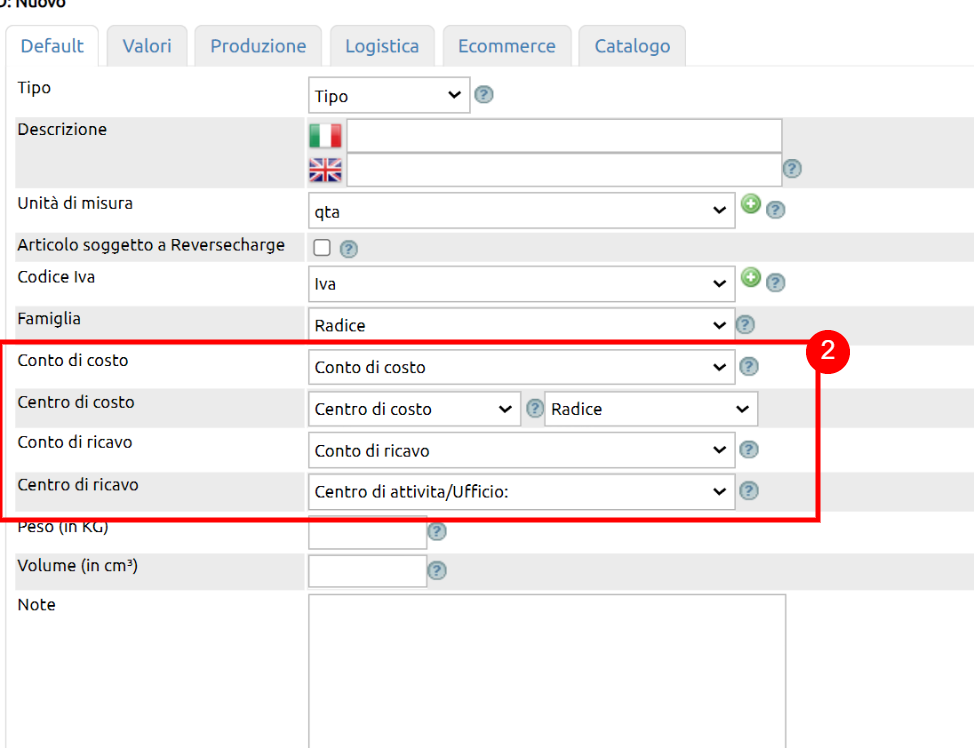
- manualmente a livello di riga di un movimento (3)
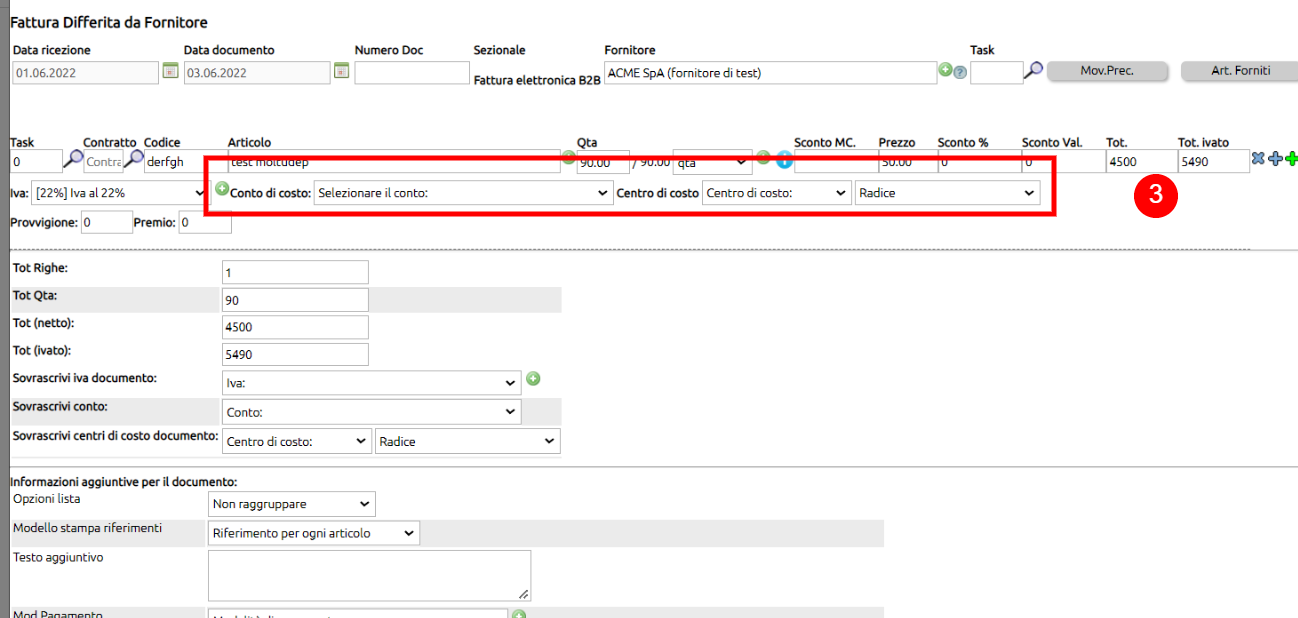
- in fase di contabilizzazione, direttamente nella singola scrittura contabile (4)
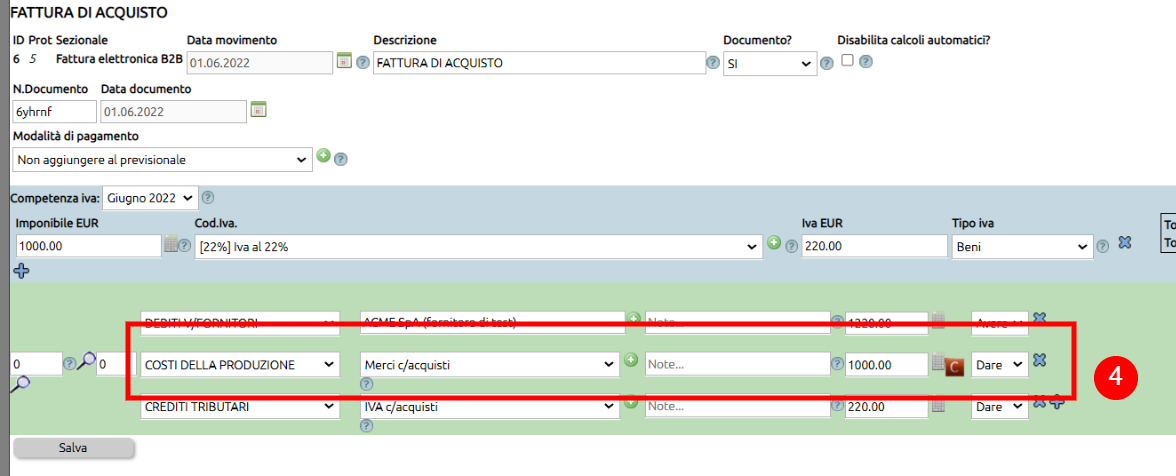
Sfruttando bene i valori default, il processo contabile risullta quindi estremamente velocizzato.